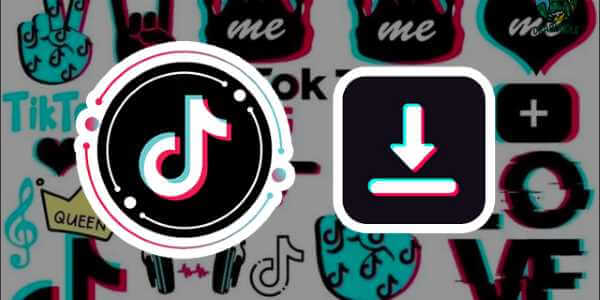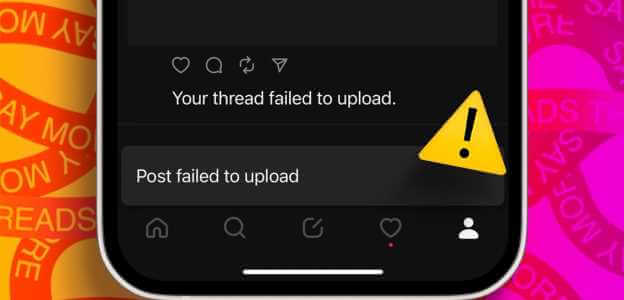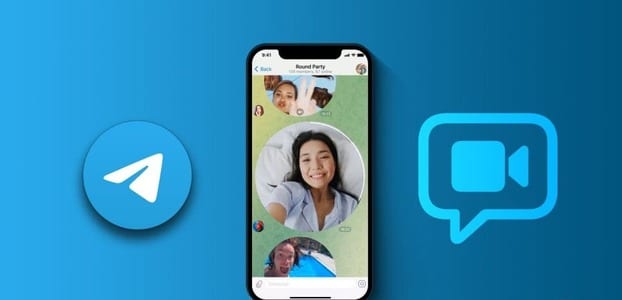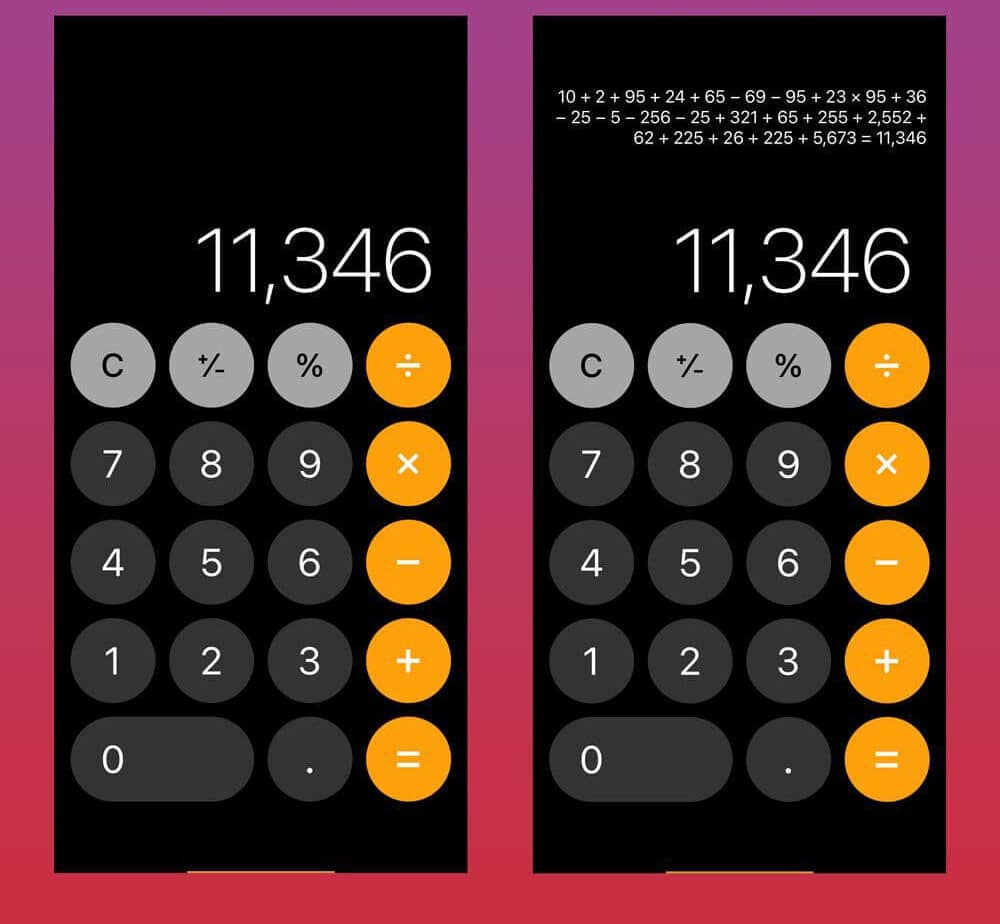Snapchat은 고유한 기능 세트와 지속적인 개선을 제공하여 다른 소셜 미디어 거물과 경쟁합니다. 그러나 Snapchat이 때때로 한두 가지 실수로 당신을 귀찮게하는 것은 드문 일이 아닙니다. 한 가지 예는 Snapchat이 Android 또는 iPhone에서 "연결할 수 없습니다"라는 메시지를 표시하는 경우입니다. 다음은 Snapchat에서 연결할 수 없음 오류를 수정하는 방법입니다.
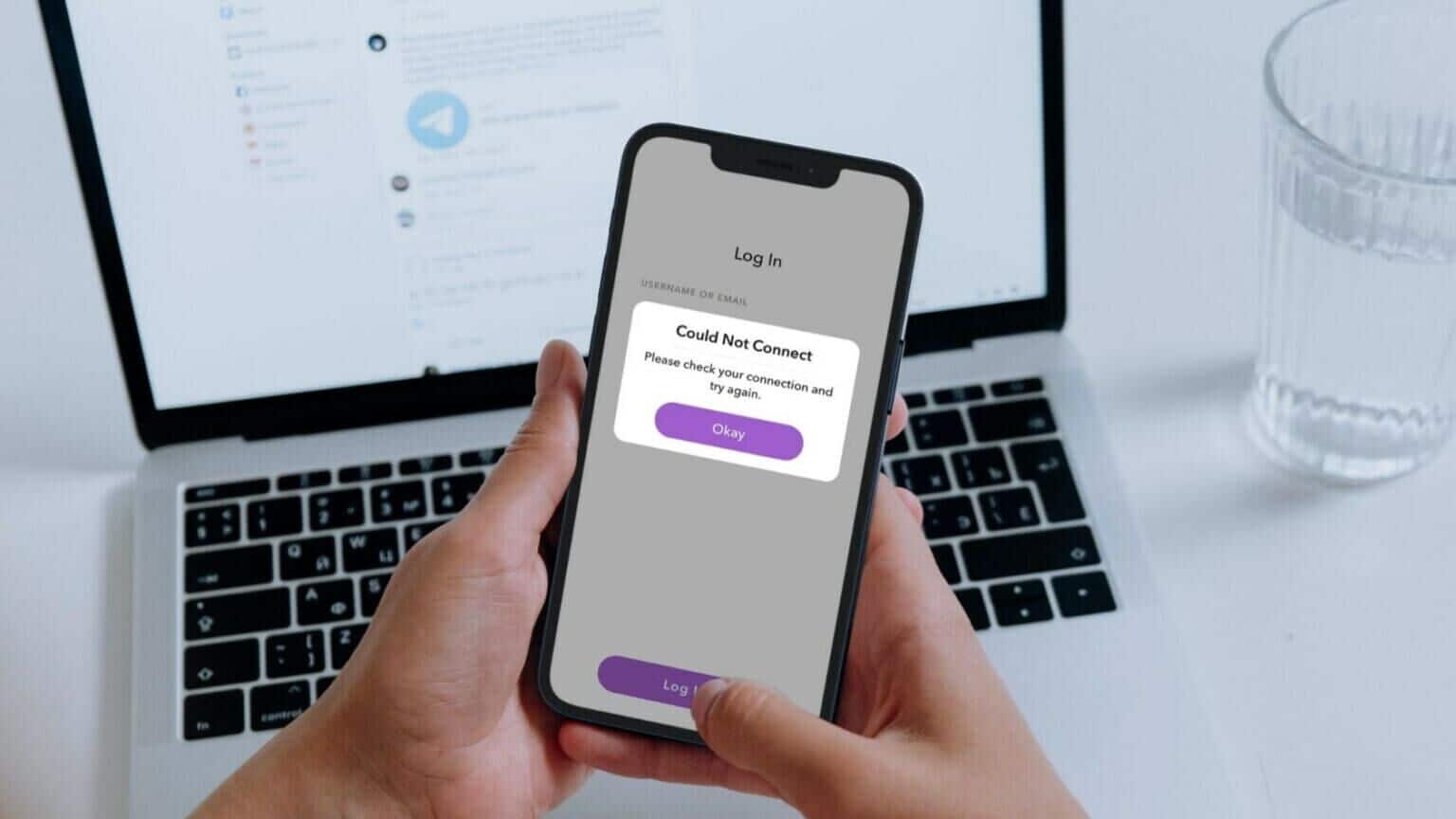
이 오류의 원인은 일시적인 결함에서 캐시 데이터 손상에 이르기까지 다양합니다. 어쨌든 아래의 문제 해결 팁을 사용한 후 문제 해결에 오랜 시간이 걸리지 않을 것입니다. 그럼 확인해 보겠습니다.
1. SNAPCHAT을 강제 종료하고 다시 엽니다.
Snapchat과 같은 앱이 오작동을 시작하거나 버그가 발생하면 먼저 닫아 그리고 다시 엽니다. 이렇게 하면 앱의 일시적인 문제가 수정되고 다시 작동하는 경우가 많습니다.
Android에서 Snapchat을 강제 종료하려면 길게 누르세요. 앱 아이콘 소유 및 클릭 정보 아이콘 나타나는 메뉴에서 안에 신청 정보 페이지 , 클릭 강제 중지 옵션.
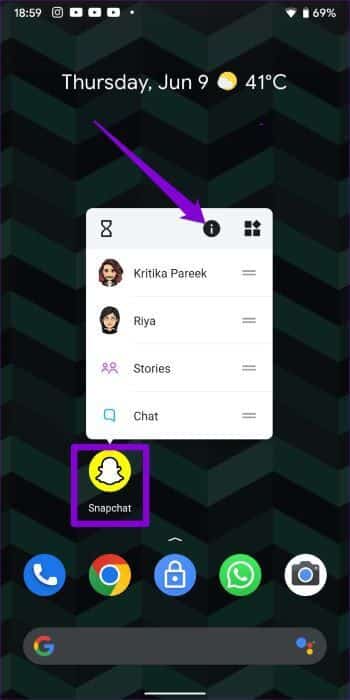
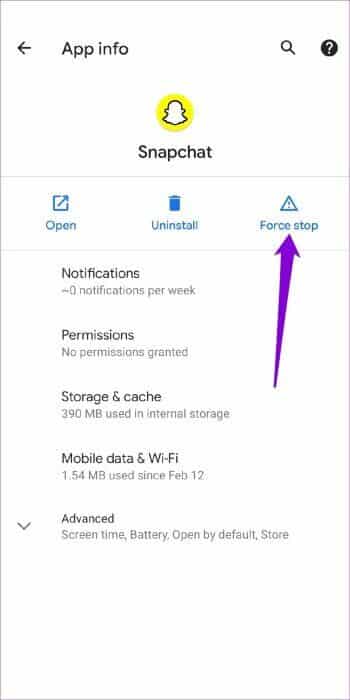
iPhone에서 Snapchat을 사용하는 경우 화면 하단에서 위로 스와이프하고 중간까지 일시 중지하여 앱 전환기를 불러옵니다. 위치하고 있다 스냅챗 사이트 그리고 위로 스와이프하여 닫습니다.
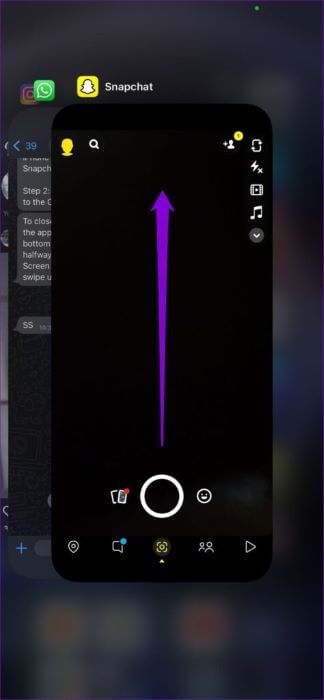
Snapchat을 다시 열고 연결할 수 없음 오류가 다시 나타나는지 확인하십시오.
2. SNAPCHAT이 잠겨 있는지 확인
Snapchat 서버의 문제로 인해 앱에서도 이러한 오류가 발생할 수 있습니다. 서버가 다운되면 앱이 서버에 연결하지 못하고 계속 오류가 발생합니다. Downdetector와 같은 웹 사이트를 방문하여 빠르게 확인할 수 있습니다.
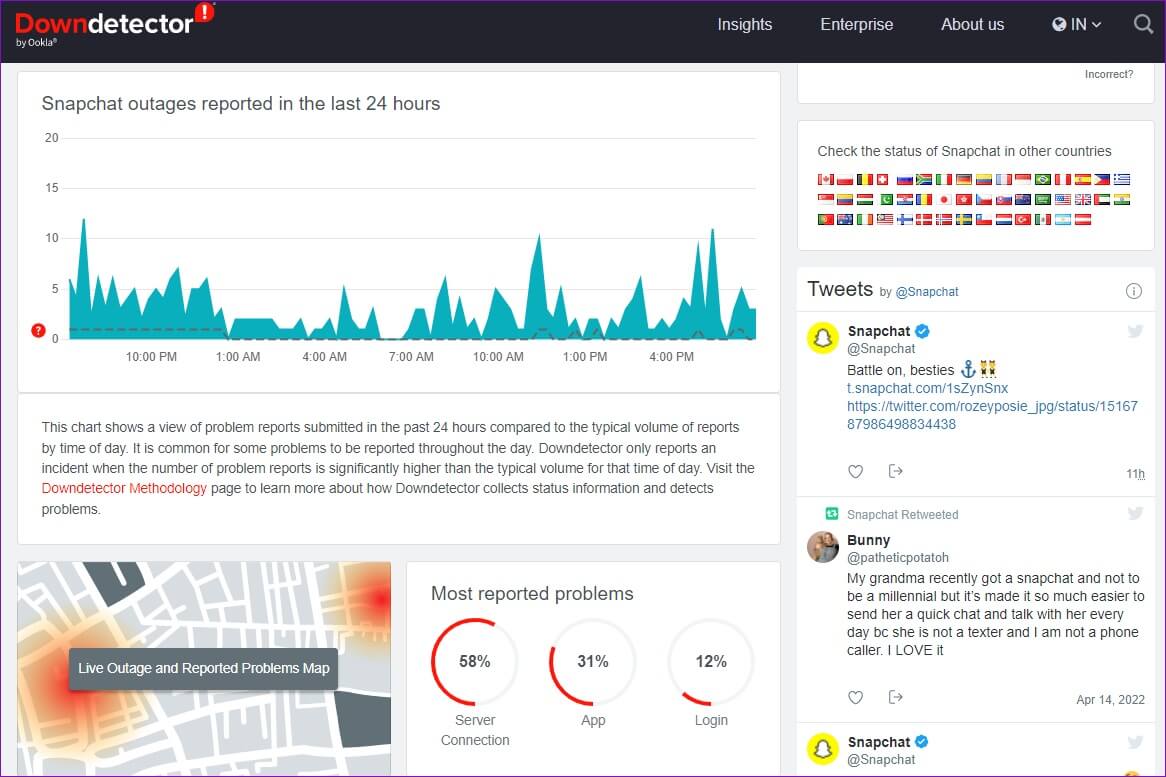
Downdetector 페이지에서 Snapchat 서버의 상태를 확인하고 다른 사람들이 비슷한 문제를 겪고 있는지 확인할 수 있습니다.
3. SNAPCHAT(IPHONE)에 대한 모바일 데이터 활성화
iPhone을 사용하면 각 앱에 대한 모바일 데이터 권한을 개별적으로 관리할 수 있습니다. Snapchat에서 모바일 데이터 사용을 거부하는 경우 앱은 서버에 연결하지 못하고 이러한 오류를 알려줍니다.
이 문제를 해결하려면 다음을 엽니다. 설정 앱 당신의 아이폰에. 아래로 스크롤하여 Snapchat을 누르고 전환합니다. 모바일 데이터 옵션 다음 목록에서.
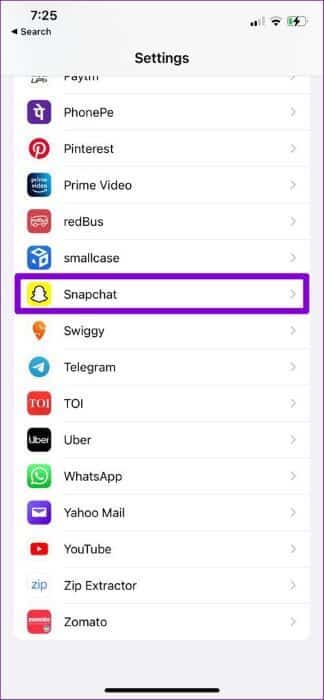
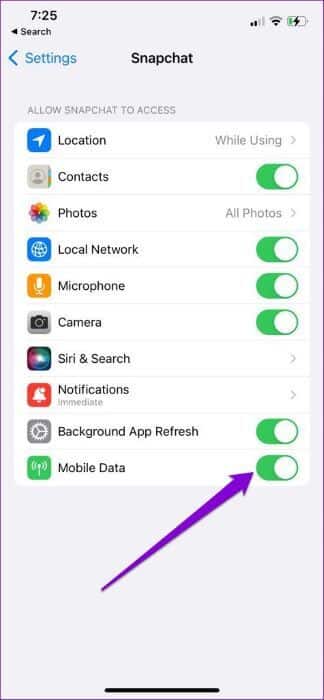
Snapchat을 다시 사용하여 오류가 계속 발생하는지 확인하십시오.
4. 승인되지 않은 앱 및 플러그인 제거
Snapchat에서 "연결할 수 없음" 오류가 발생할 수 있는 또 다른 이유는 Snapchat용 승인되지 않은 앱 및 플러그인. 경우에 따라 Snapchat++, Phantom, Sneakaboo 등과 같은 앱을 사용하는 경우 Snapchat에서 로그아웃하고 계정을 잠글 수 있습니다.
이 문제를 해결하려면 승인되지 않은 앱을 제거하고 Snapchat을 다시 사용해 보세요.
5. VPN 사용 피하기
당신은 사용합니까 VPN 서비스? 그렇다면 Snapchat, 특히 로그인을 사용하는 동안 문제가 발생할 수 있습니다. Snapchat은 이러한 오류를 제거하기 위해 VPN 서비스를 비활성화하거나 다른 네트워크 연결로 전환할 것을 권장합니다.
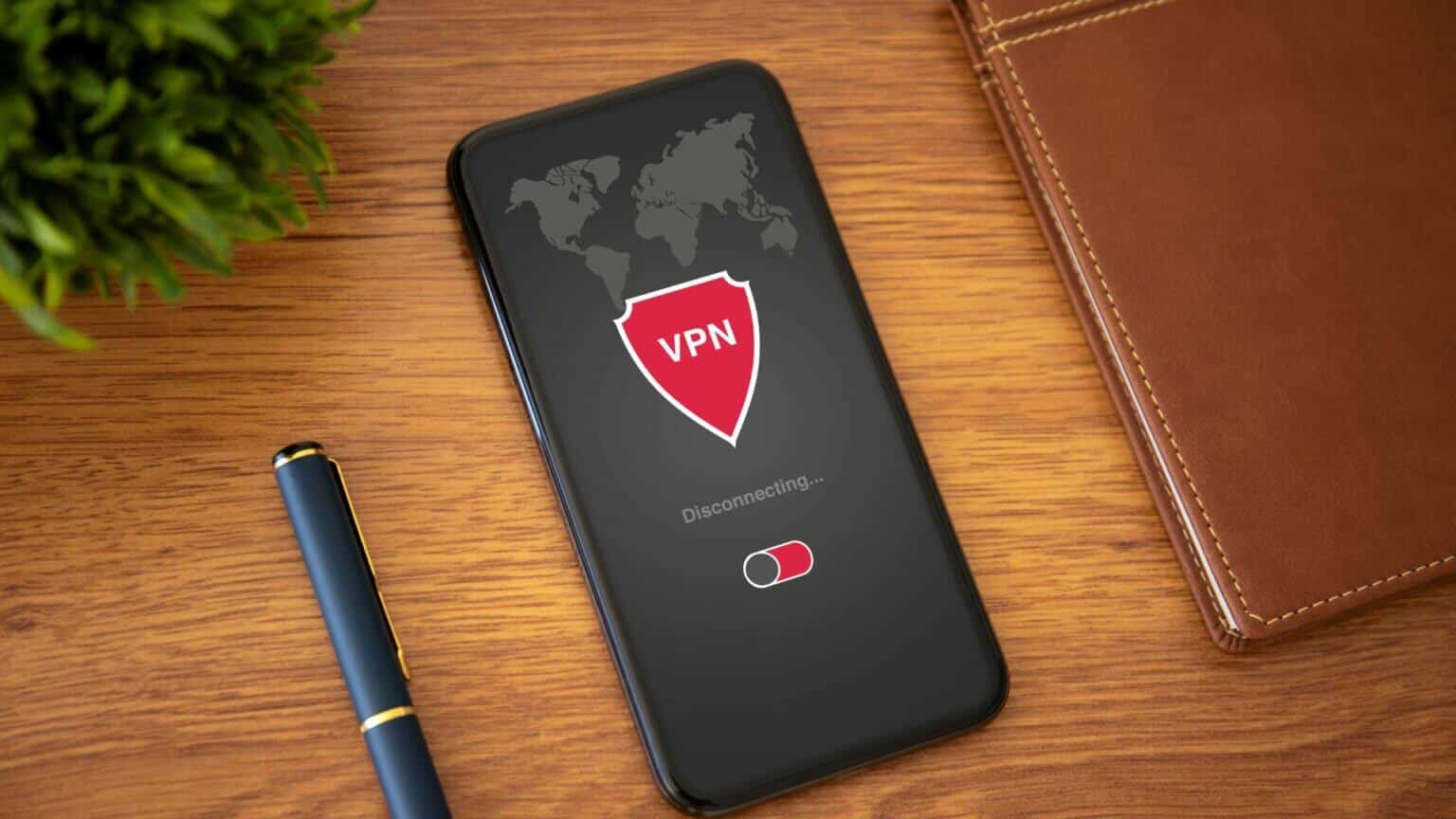
6. 앱 캐시 지우기
대용량 캐시 데이터로 인해 때때로 앱이 제대로 작동하지 않을 수 있습니다. 이러한 경우 Snapchat을 사용하면 앱 자체에서 데이터를 임시로 저장하는 캐시를 지울 수 있습니다. Android 또는 iPhone에서 액세스하는 방법은 다음과 같습니다.
단계1 : 열다 Snapchat Android 기기 또는 iPhone에서.
단계2 : 클릭 프로필 아이콘 왼쪽 상단 모서리에 있습니다.
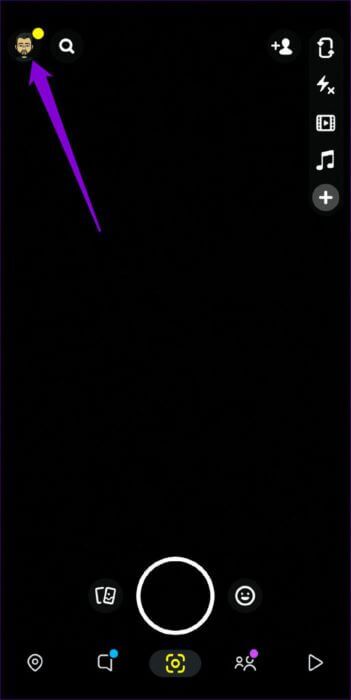
표 3 : 클릭 기어 아이콘 열려면 오른쪽 상단에서 스냅챗 설정.
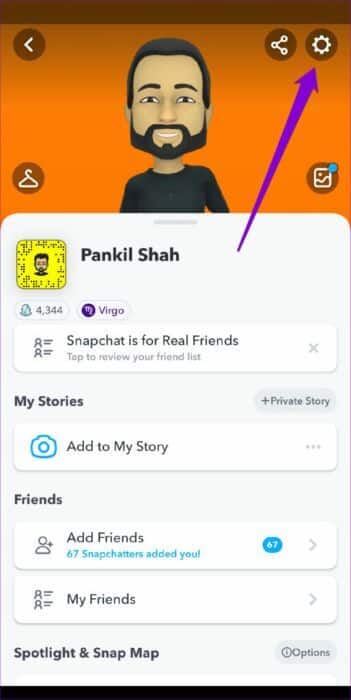
단계4 : 아래로 스크롤 계정 절차 그리고 누르다 캐시 지우기 옵션. 선택하다 계속하다 그렇게 하라고 했을 때.
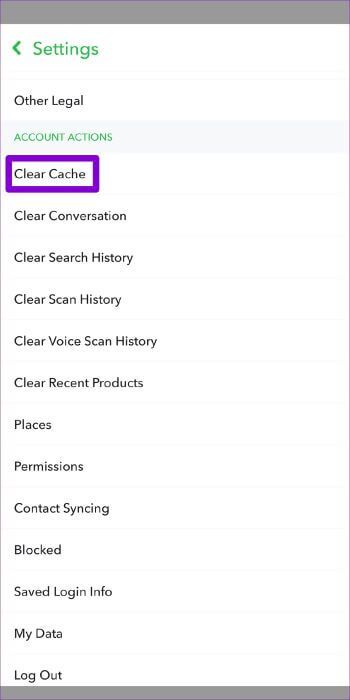
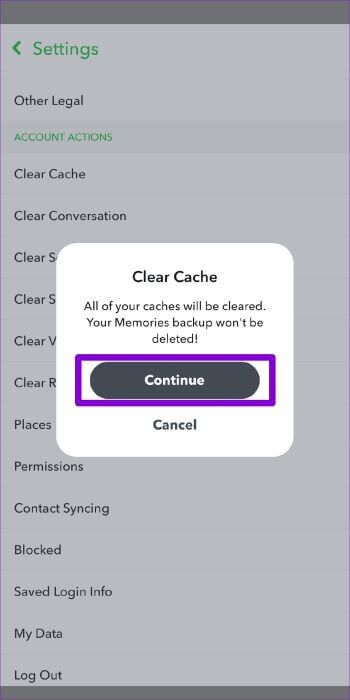
오류로 인해 Snapchat 설정 페이지에 액세스할 수 없는 경우 다음을 수행할 수도 있습니다. Snapchat 캐시 지우기 아래 나열된 단계를 통해 Android 휴대전화에서
단계1 : 길게 누르기 Snapchat 앱 아이콘 클릭 정보 아이콘 결과 목록에서.
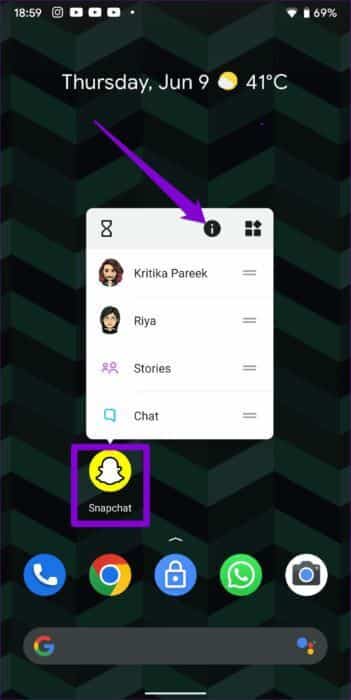
단계2 : 로 이동 스토리지 및 캐시 그리고 누르다 캐시 지우기 다음 목록에서.
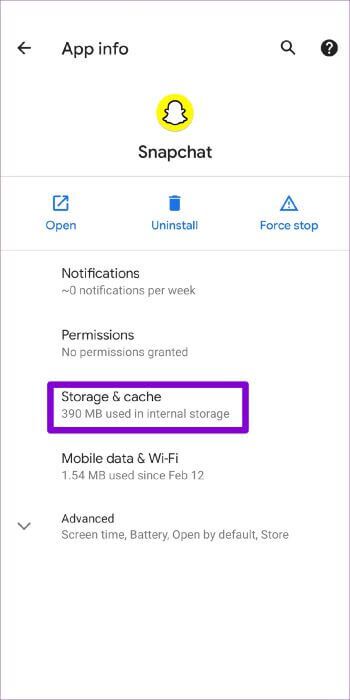
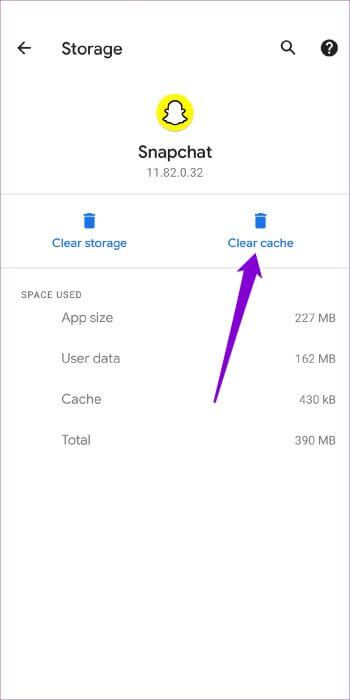
앱 다시 시작 그 후 잘 작동하는지 확인하십시오.
7. 스냅챗 업데이트
오래된 앱 버전을 사용하는 경우에도 Snapchat "연결할 수 없음" 오류가 발생할 수 있습니다. 휴대전화에서 앱 스토어 또는 플레이 스토어를 방문하여 설치할 수 있습니다. 보류 중인 업데이트 Snapchat이 도움이 되는지 확인합니다.
사람들과 소통하다
Snapchat에서 이와 같은 버그가 친구와 가족의 중요한 업데이트를 놓치는 이유가 되어서는 안 됩니다. 위의 팁을 따르면 Snapchat에서 "연결할 수 없음" 오류를 제거하는 데 도움이 됩니다. 이런 일이 발생하지 않는 경우에는 앱을 제거하고 다시 설치하는 것을 고려할 수 있습니다.